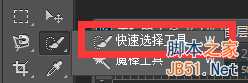哈喽,筒子们,今天我们来学习下PS中的魔棒工具,闲话少叙上图。对奏是大白,今天拿他练手。
工具/原料
PS魔棒工具
PS软件
方法/步骤
1、首先不难发现,凹陷进去的这个东西呢就是魔棒工具,快捷键W。戳开边上的小三角就会发现他的另一个兄弟快速选择工具。今个一同给大家介绍下。嘿嘿嘿!
2、接下来我们回到大白这张图上,选择好魔棒工具后,单击大白图片背景。神奇的一幕就到来了,大白身上布满了蚂蚁线。整个背景都已经在我们的掌控之中了。
3、我们来给大白换个背景吧,咱们先右键下,选择反选项。(记住噢是反选)然后我们再导入张霸气的背景,详见图二。
4、按下快捷键V,切换到选择工具。将大白拖入到另外一张背景内。很好顺利合体。
5、下面我们来看下几个模板的参数选项,从左到右。①新选区:这个就是用魔棒建立一个选区。②添加到选区:即在已有的一个选区的基础上,再添加选区,快捷键为shift。③从选区中减去:将已选好的选区减去一部分,快捷键alt。④与选区交叉:即两个选区取中间值。(呼,纯手工码字,如果看不懂加公众号,PS教程集问我吧。)
6、快速选择工具与魔棒工具功能类似。今个就先码到这儿了,还有什么不懂的记得加公众号提问。谢谢。白白,大叔睡去了。哈哈哈。
注意事项
魔棒抠图原则上要求背景杂色少,对比明显。魔棒工具为最基础工具,下一节我们来讲一些冷门的小工具。
PS,魔棒工具
免责声明:本站文章均来自网站采集或用户投稿,网站不提供任何软件下载或自行开发的软件! 如有用户或公司发现本站内容信息存在侵权行为,请邮件告知! 858582#qq.com
RTX 5090要首发 性能要翻倍!三星展示GDDR7显存
三星在GTC上展示了专为下一代游戏GPU设计的GDDR7内存。
首次推出的GDDR7内存模块密度为16GB,每个模块容量为2GB。其速度预设为32 Gbps(PAM3),但也可以降至28 Gbps,以提高产量和初始阶段的整体性能和成本效益。
据三星表示,GDDR7内存的能效将提高20%,同时工作电压仅为1.1V,低于标准的1.2V。通过采用更新的封装材料和优化的电路设计,使得在高速运行时的发热量降低,GDDR7的热阻比GDDR6降低了70%。